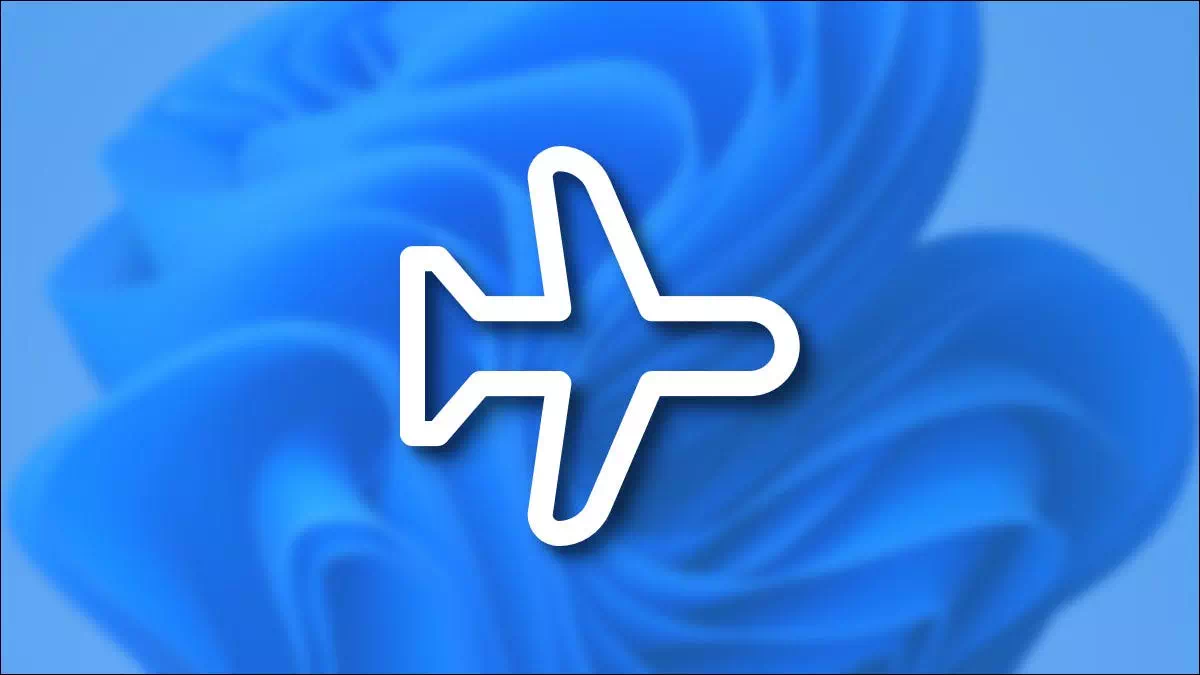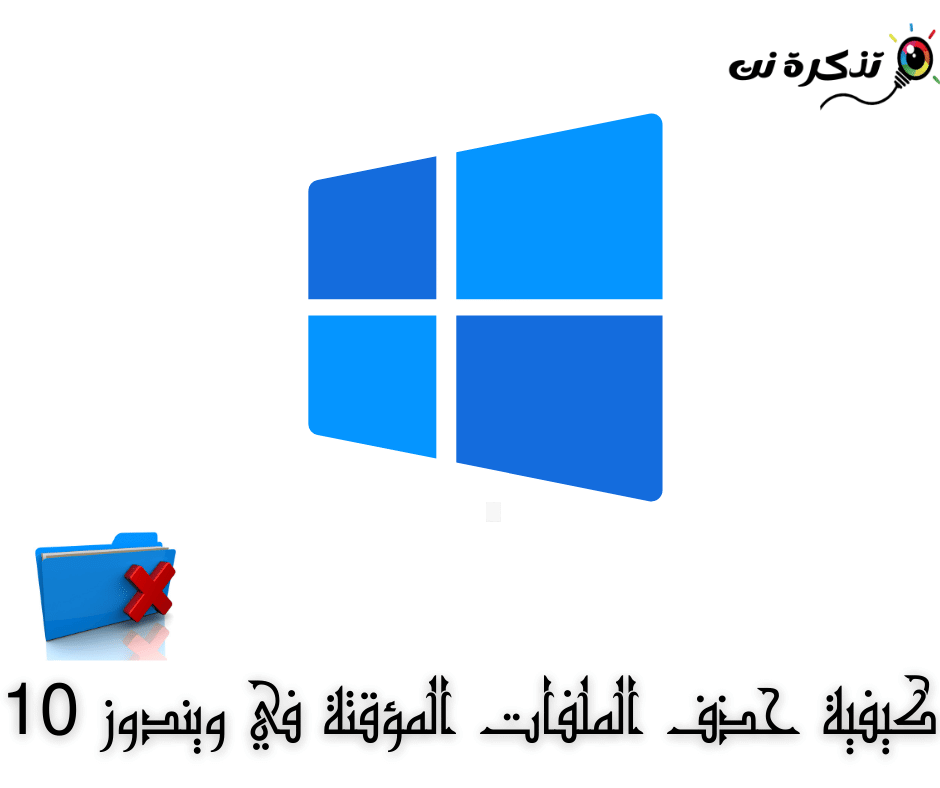Siin on, kuidas seda teha Lülitage lennurežiim sisse (lennuk režiim) Või lülitage see Windows 11 -s samm -sammult välja.
Lennuk või lennurežiim keelab teie Windows 11 arvutil kõik traadita ühendused, mis on kasulikud lennu ajal või siis, kui soovite lihtsalt ühenduse katkestada. Siin on, kuidas seda sisse ja välja lülitada.
Lennurežiimi sisse- või väljalülitamine kiirseadete kaudu
Üks kiiremaid viise lennurežiimi sisse- või väljalülitamiseks Windows 11 -s on kiirseadete menüü.
- Klõpsake (heli ja wifi ikoonid) tegumiriba paremas alanurgas kella kõrval.
Või vajutage klaviatuuril nuppu (Windows + A).
lennuki kiirsätted Lennurežiimi sisse- või väljalülitamine kiirseadetes - Kui see avaneb, klõpsake nuppu (lennuk režiim), et lennukirežiim sisse või välja lülitada.
Oluline: Kui te ei näe kiirseadete menüüs lennukirežiimi nuppu, puudutage pliiatsi ikoon Valige loendi allosas (lisama) mis tähendab lisama, seejärel valige see kuvatavast loendist.
Lennurežiimi aktiveerimine või keelamine seadete kaudu
Lennurežiimi saate lubada või keelata ka Windowsi seadete rakenduses. Selleks toimige järgmiselt.
- lahti Seaded (Seaded), vajutades klaviatuuril nuppu (Windows + I).

seaded lennukirežiim Aktiveerige või keelake lennurežiim menüüs Seaded - siis läbi Seaded, minema (Võrk ja Internet) mis tähendab Võrk ja Internet, seejärel klõpsake lüliti kõrval (lennuk režiim), et see sisse või välja lülitada.
Märge: Kui klõpsate külgkaarel (nool) lüliti kõrval saate määrata, kas soovite keelata (WiFi أو bluetooth) فقط või isegi taaskäivitage WiFi (Wi-Fi) pärast lennukirežiimi aktiveerimist.
Lennukirežiimi sisse- või väljalülitamine klaviatuuri füüsilise nupu abil
Mõnel sülearvutil, mõnel tahvelarvutil ja mõnel töölaua klaviatuuril võite leida spetsiaalse nupu, lüliti või lüliti, mis lülitab lennukirežiimi sisse.
Mõnikord on lüliti sülearvuti küljel, mis võib kõik traadita funktsioonid sisse või välja lülitada. või mõnikord võtmega märgi (i) või raadiotorn ja selle ümber mitu lainet, nagu sülearvuti tüüpi Acer näidatud järgmisel pildil.

Märge: Mõnikord võib võti olla lennuki sümboli kujul, nagu järgmisel pildil.

Lõpuks peate õige nupu leidmiseks viitama oma seadme kasutusjuhendile, kuid võib -olla on teie suurim vihje otsida radioaktiivsete lainete moodi (Kolm järjestikust kõverat joont või osalised kontsentrilised ringid) või midagi sarnast.
Samuti võite olla huvitatud järgmistest teadmistest: Lennurežiimi väljalülitamine Windows 10 -s (või selle jäädavalt keelamine)
Loodame, et leiate sellest artiklist abi lennukirežiimi Windows 11 sisse- või väljalülitamiseks. Jagage oma arvamust ja kogemusi kommentaarides.
Soovin teile ka palju õnne ja Jumal õnnistagu teid